كيفية إصلاح تعذر الاتصال خطأ خدمة استحقاق في FiveM؟
في هذه المقالة ، سنحاول حل الخطأ "لقد واجه FiveM خطأ. تعذر الاتصال بخدمة التخويل" الذي يواجهه لاعبو GTA 5 بعد تشغيل تطبيق FiveM.

يواجه لاعبو GTA 5 الخطأ " واجه FiveM خطأً. تعذر الاتصال بخدمة التخويل بعد تشغيل تطبيق FiveM ، مما أدى إلى تقييد وصولهم إلى اللعبة. إذا كنت تواجه مثل هذه المشكلة ، يمكنك إيجاد حل باتباع الاقتراحات أدناه.
- ما هو خطأ خدمة استحقاق الاتصال في FiveM؟
- كيفية إصلاح تعذر الاتصال بخطأ خدمة استحقاق الاتصال في FiveM
ما هو خطأ خدمة استحقاق الاتصال في FiveM؟
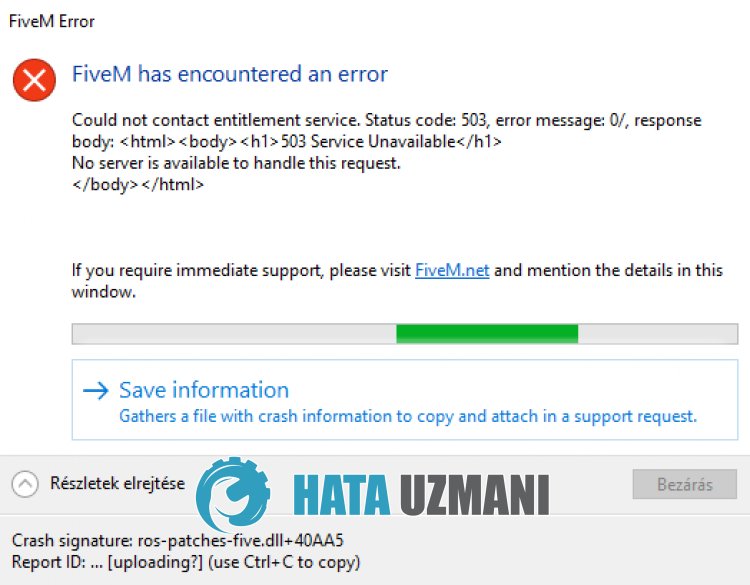
عادةً ما يكون الخطأ " FiveM قد واجه خطأ. تعذر الاتصال بخدمة التخويل الذي تمت مواجهته في تطبيق FiveM بسبب مشكلة في الخادم ، وبالتالي تقييد وصول اللاعبين إلى الخادم.
بالطبع ، قد نواجه مثل هذا الخطأ ليس فقط بسبب هذه المشكلة ، ولكن أيضًا بسبب العديد من المشكلات الأخرى.
لهذا ، سنقدم لك معلومات حول كيفية إصلاح المشكلة من خلال ذكر بعض الاقتراحات.
كيفية إصلاح تعذر الاتصال بخطأ خدمة استحقاق الاتصال في FiveM
لإصلاح هذا الخطأ ، يمكنك إيجاد حل للمشكلة باتباع الاقتراحات أدناه.
1-) تشغيل FiveM كمسؤول
إذا لم يتم تشغيل تطبيق FiveM بامتيازات إدارية ، فقد تواجه العديد من الأخطاء مثل هذا.
لذلك ، يمكنك تشغيل تطبيق FiveM كمسؤول والتحقق من استمرار المشكلة.
2-) إنشاء منفذ خاص لـ FiveM
إذا لم تنجح أي من الاقتراحات المذكورة أعلاه معك ، فيمكننا حل المشكلة عن طريق تعيين المنفذ الذي تم تكوينه لـ FiveM.
- في شاشة بدء البحث ، اكتب " جدار حماية Windows Defender " وافتحه.
- انقر على " الإعدادات المتقدمة " في الجانب الأيسر من الشاشة التي تفتح.
- انقر على خيار " القواعد الواردة " على الجانب الأيسر من النافذة التي تفتح وانقر على خيار " قاعدة جديدة " على اليسار.
- حدد خيار " المنفذ " في النافذة الجديدة التي تفتح وانقر على زر "التالي".
- بعد هذه العملية ، حدد خيار " TCP " واكتب المنفذ الذي سنتركه أدناه في المربع وانقر على الزر " التالي ".
- 30120
- ثم حدد خيار " السماح بالاتصال " ، واضغط على زر " التالي " ، واضبط ثلاثة خيارات على النحو المحدد وانقر على " التالي ".
- بعد ذلك ، أدخل اسم المنفذ حيث أجرينا عملية التثبيت واضغط على الزر " إنهاء ".
في هذه العملية ، قمنا بإضافة قاعدة جديدة إلى منفذ TCP. في الإجراء التالي ، لننهي عمليتنا من خلال توصيل منفذ UDP.
- ثم أضف القاعدة الجديدة مرة أخرى وحدد " منفذ " وانقر على زر " التالي ".
- بعد هذه العملية ، حدد خيار " UDP " واكتب المنفذ الذي سنتركه أدناه في المربع وانقر على الزر " التالي ".
- 30120
- ثم حدد خيار " السماح بالاتصال " ، واضغط على زر " التالي " ، واضبط ثلاثة خيارات على النحو المحدد وانقر على " التالي ".
- بعد ذلك ، أدخل اسم المنفذ حيث أجرينا عملية التثبيت واضغط على الزر " إنهاء ".
بعد هذه العملية ، قم بتشغيل تطبيق FiveM وتحقق من استمرار المشكلة.
3-) تسجيل خادم DNS آخر
يمكننا القضاء على المشكلة عن طريق تسجيل خادم DNS آخر على الكمبيوتر.
- افتح لوحة التحكم وحدد الشبكة والإنترنت
- افتح مركز الشبكة والمشاركة على الشاشة التي تفتح.
- انقر فوق "تغيير إعدادات المحول" جهة اليسار.
- انقر بزر الماوس الأيمن على نوع الاتصال لفتح قائمة الخصائص.
- انقر نقرًا مزدوجًا فوق Internet Protocol Version 4 (TCP / IPv4).
- دعنا نطبق الإعدادات عن طريق كتابة خادم Google DNS الذي سنقدمه أدناه.
- خادم DNS المفضل: 8.8.8.8
- خادم DNS الآخر: 8.8.4.4
- ثم انقر فوق "التحقق من الإعدادات" على خيار الخروج واضغط على زر "موافق" لتنفيذ الإجراءات.
بعد هذه العملية ، يمكنك التحقق من خلال تشغيل تطبيق FiveM.
4-) مسح FiveM Cache File
قد تتسبب بعض المشكلات في ملف ذاكرة التخزين المؤقت FiveM في مواجهة العديد من الأخطاء مثل هذا. لهذا ، يمكننا تنظيف ملفات ذاكرة التخزين المؤقت FiveM وإنشاء ملفات ذاكرة تخزين مؤقت جديدة. يمكنك اتباع الخطوات أدناه لهذا.
- أولاً ، أغلق تطبيق Fivem تمامًا بمساعدة مدير المهام.
- اكتب "٪ localappdata٪ " في شاشة بدء البحث واضغط على Enter.
- افتح المجلدات " FiveM " و " FiveM Application Data " في النافذة الجديدة التي تفتح واحدًا تلو الآخر.
- هيا ندخل إلى مجلد " data " على الشاشة التي تفتح.
- بعد هذه العملية ، احذف المجلدات " cache " و " server-cache " و " server-cache-priv " على التوالي. li>
- بعد اكتمال الحذف ، لنفتح مجلد " nui-storage ".
- بعد هذه العملية ، احذف " ذاكرة التخزين المؤقت " و " Code Cache " و " LOG.old " على التوالي.
بعد الانتهاء من عمليات الحذف ، يمكنك إعادة تشغيل الكمبيوتر والتحقق من استمرار المشكلة.
5-) تعطيل اتصال Vpn
يمكن أن يؤدي تشغيل اتصال VPN إلى إبطاء الاتصال بالخادم ، مما يمنعه من إرسال الطلبات.
لذلك ، إذا كان اتصال VPN مفتوحًا في الخلفية ، أقترح عليك إيقاف تشغيله والمحاولة مرة أخرى.
6-) إيقاف تشغيل مكافحة الفيروسات
قم بتعطيل أي برنامج مكافحة فيروسات تستخدمه ، أو احذفه تمامًا من جهاز الكمبيوتر. إذا كنت تستخدم Windows Defender ، فقم بتعطيله. لهذا ؛
- افتح شاشة بدء البحث.
- افتح شاشة البحث بكتابة " إعدادات أمان Windows ".
- انقر فوق " الحماية من الفيروسات والتهديدات " على الشاشة التي تفتح.
- انقر فوق " الحماية من برامج الفدية " في القائمة.
- أوقف تشغيل " التحكم في الوصول إلى المجلد " على الشاشة التي تفتح.
بعد ذلك ، دعنا نوقف الحماية في الوقت الفعلي.
- اكتب " الحماية من الفيروسات والمخاطر " في شاشة بدء البحث وافتحها.
- ثم انقر على إدارة الإعدادات .
- اضبط الحماية في الوقت الفعلي على " إيقاف ".
بعد إجراء هذه العملية ، سنحتاج إلى إضافة ملفات لعبة FiveM كاستثناء.
- اكتب " الحماية من الفيروسات والمخاطر " في شاشة بدء البحث وافتحها. ضمن
- إعدادات الحماية من الفيروسات والمخاطر ، حدد إدارة الإعدادات ، ثم ضمن الاستبعادات استبعاد حدد إضافة أو إزالة .
- حدد إضافة استثناء ، ثم حدد المجلد FiveM المحفوظ على القرص.
بعد إجراء هذه العملية ، يمكنك التحقق من استمرار المشكلة.
7-) قد يكون خادم FiveM قيد الصيانة
قد يواجه خادم FiveM الذي تريد الاتصال به مشكلة في الصيانة أو تعطل. لهذا ، يمكنك معرفة المشكلة من خلال اتباع قنوات الخلاف لخوادم FiveM.
نعم أيها الأصدقاء ، لقد حللنا مشكلتنا تحت هذا العنوان. إذا استمرت مشكلتك ، فيمكنك الاستفسار عن الأخطاء التي تواجهها من خلال الدخول إلى منصة FORUM التي نمتلكها فتح.
![كيفية إصلاح خطأ خادم YouTube [400]؟](https://www.hatauzmani.com/uploads/images/202403/image_380x226_65f1745c66570.jpg)


















